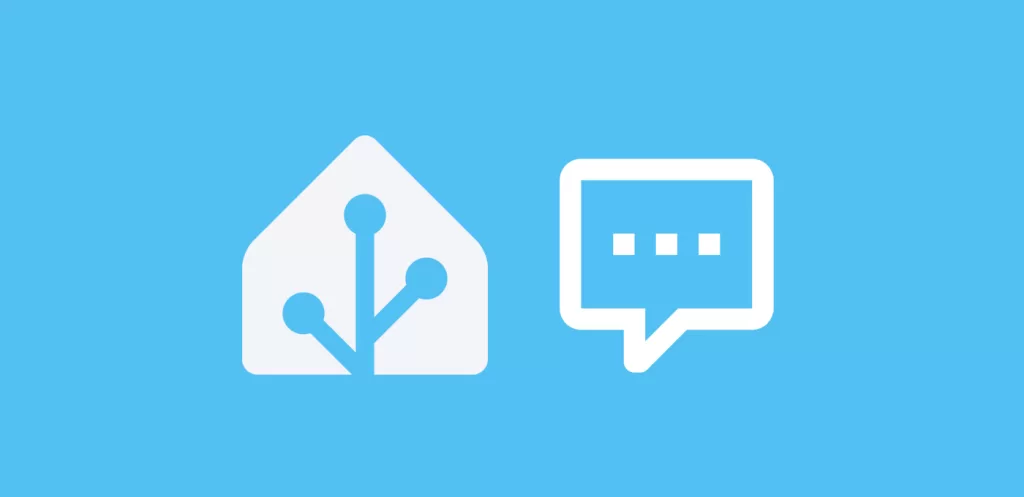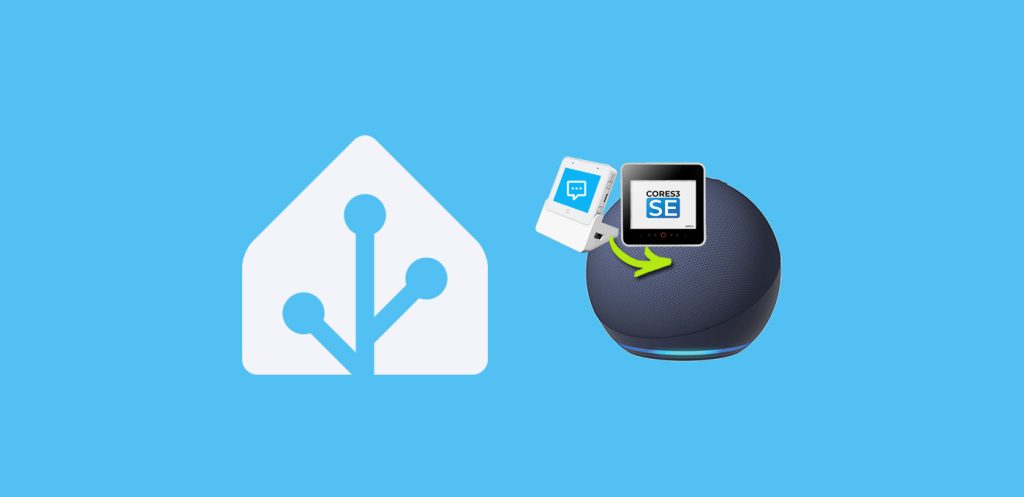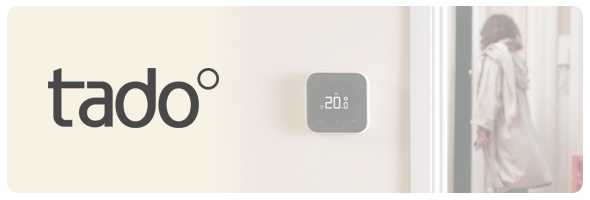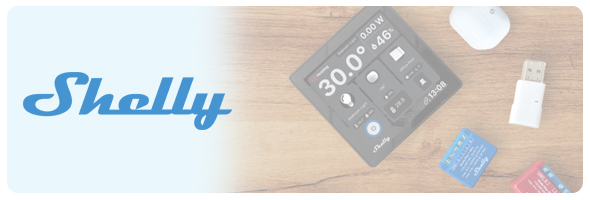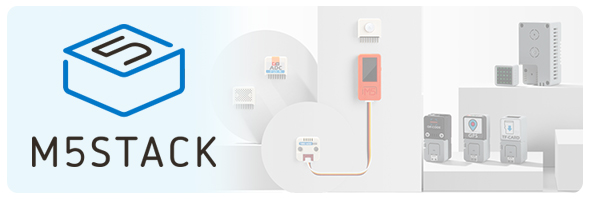Hoy vamos a ver cómo añadir voces a ElevenLabs, para aumentar nuestro repertorio de voces personalizadas que podemos utilizar.
En esta entrada ya te expliqué cómo integrar ElevenLabs en Home Assistant para tener un catálogo de voces naturales y fluidas en nuestras notificaciones de audio. La verdad es que de serie la integración ya trae un repertorio bastante amplio y variado. Aun así, vamos a ver cómo añadir más voces por si no encontramos la que buscamos!
Añade más voces a tu biblioteca
Para añadir voces a ElevenLabs sigue estos pasos:
- Accede a la página de ElevenLabs y haz ‘login’ con tu cuenta.
- En el menú lateral pulsa sobre la opción «Voices».
- En la parte superior, selecciona la pestaña «Voice Library».
- Aparecerá en pantalla una galería de voces, con una barra de búsqueda en la parte superior. Te recomiendo que pulses en el icono de la derecha del todo para desplegar los filtros.
- Aquí puedes restringir el idioma de la voz, e incluso el acento (ya que las voces en otro idioma van a sonar «raro» si les pides, por ejemplo, que digan algo en español). También puedes aplicar otros ajustes como el género de la voz o la edad del locutor.

- También puedes seleccionar categorías o estilos utilizando las etiquetas de la parte superior.
- En la parte inferior encontrarás la biblioteca con todas las voces disponibles. En cada uno de los bloques tienes dos opciones que puedes utilizar. La primera de ellas es «Sample» y si la pulsas escucharás un pequeño fragmento para que escuches el tipo de voz.
- Si alguna de ellas te gusta puedes pulsar la opción «Add to VoiceLab» y esta se añadirá a tu repertorio de voces con el nombre que le indiques (por ejemplo, «Aguacatec»).
💡 Puedes añadir hasta 3 voces adicionales a tu repertorio de forma gratuita.¿Dudas?¿necesitas ayuda? entra aquí
Y si te ha gustado, compártelo! 🙂